ტოპ 8 გზა iPad-ის კლავიატურა რომ არ ჩანს
Miscellanea / / June 24, 2023
Apple iPad-ს არ მოყვება ა გამოყოფილი ფიზიკური კლავიატურა. მომხმარებელთა უმეტესობა გამოტოვებს მის შეძენას და უპირატესობას ანიჭებს ეკრანის კლავიატურას შეტყობინებების და საძიებო მოთხოვნების დასაწერად. მას გააჩნია გაყოფილი ხედი, რომ აკრიფოთ როგორც პროფესიონალი. მაგრამ რა მოხდება, თუ iPad-ის კლავიატურა თავიდანვე ვერ გამოჩნდება? აქ არის საუკეთესო გზები, რათა დააფიქსიროთ iPad კლავიატურა, რომელიც არ ჩანს.

თქვენ არ შეგიძლიათ განახორციელოთ ვებ ძიება ან ნახვა კლავიატურები iPad-ისთვის Amazon-ზე, როდესაც ეკრანი შეწყვეტს მუშაობას თქვენს iPad-ზე. ეს არღვევს თქვენს სამუშაო პროცესს. სანამ App Store-ში გაემგზავრებით და მესამე მხარის კლავიატურის აპებს სცადეთ, გამოიყენეთ ქვემოთ მოცემული ხრიკები დაკარგული ან გაუჩინარებული iPad კლავიატურის გამოსასწორებლად.
1. გადატვირთეთ კონკრეტული აპლიკაცია
კლავიატურების გამოსატანად, თქვენ უნდა დააჭიროთ ტექსტის ველს, რათა შეამოწმოთ ეკრანის კლავიატურა მოქმედებაში. თუ iPad-ის კლავიატურა არ გამოჩნდება, გადატვირთეთ აპლიკაცია.
Ნაბიჯი 1: გადაფურცლეთ ზემოთ და გეჭიროთ ქვემოდან ბოლო აპების მენიუს გასახსნელად.
ნაბიჯი 2: გადაფურცლეთ ზემოთ აპზე მის დასახურავად. გახსენით აპლიკაცია და სცადეთ ხელახლა გამოიყენოთ პროგრამული კლავიატურა.

2. გადატვირთეთ iPad
თქვენი iPad-ის გადატვირთვა არის სწრაფი გზა მასზე გავრცელებული პროგრამული ხარვეზების გამოსასწორებლად. გამოიყენეთ ქვემოთ მოცემული ნაბიჯები, თუ გაქვთ iPad მოდელი სახლის ღილაკის გარეშე.
Ნაბიჯი 1: ხანგრძლივად დააჭირეთ ხმის და ჩართვის ნებისმიერ ღილაკს ერთდროულად. გამორთვისთვის გამოიყენეთ დენის გამორთვის სლაიდერი.
ნაბიჯი 2: დაელოდეთ დაახლოებით 30 წამს. დააჭირეთ და ხანგრძლივად დააჭირეთ ზედა ღილაკს ჩასართავად.
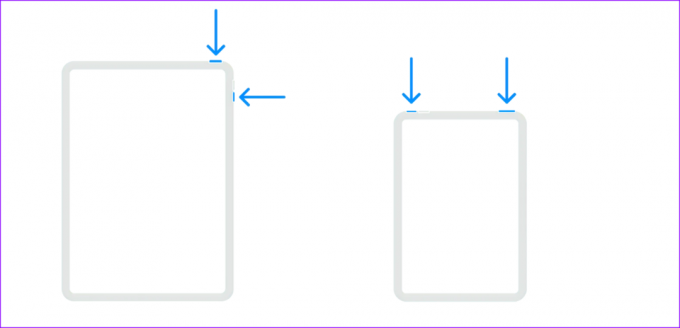
თუ თქვენ გაქვთ iPad საწყისი ღილაკით, განაგრძეთ ზედა ღილაკის დაჭერა, სანამ არ დაინახავთ გამორთვის სლაიდერს.
3. ამოიღეთ გარე კლავიატურა
ადრე დააკავშირეთ თქვენი iPad Bluetooth კლავიატურაზე? თუ ჩართავთ Bluetooth-ს iPad-ზე, ის შეიძლება დაუკავშირდეს გარე კლავიატურას. ამ შემთხვევაში, iPad კლავიატურა შეიძლება არ გამოჩნდეს. თქვენ უნდა ამოიღოთ ასეთი კლავიატურა Bluetooth მენიუდან.
Ნაბიჯი 1: გახსენით პარამეტრების აპი და გადადით Bluetooth-ზე. შეეხეთ ინფორმაციის მენიუს კლავიატურის გვერდით.

ნაბიჯი 2: აირჩიეთ ამ მოწყობილობის დავიწყება.

4. აირჩიეთ ეკრანის კლავიატურა, როდესაც Bluetooth კლავიატურა დაკავშირებულია
იყენებთ Bluetooth კლავიატურას თქვენს iPad-ზე და გსურთ გამოიყენოთ ეკრანის კლავიატურა emoji-ს ან სპეციალური სიმბოლოს დასაწერად? პროგრამული კლავიატურა თქვენს iPad-ზე მხოლოდ ერთი შეხებითაა.
Ნაბიჯი 1: ელ.ფოსტის ან დოკუმენტის შედგენისას, შეეხეთ კლავიატურის ხატულას ბოლოში.
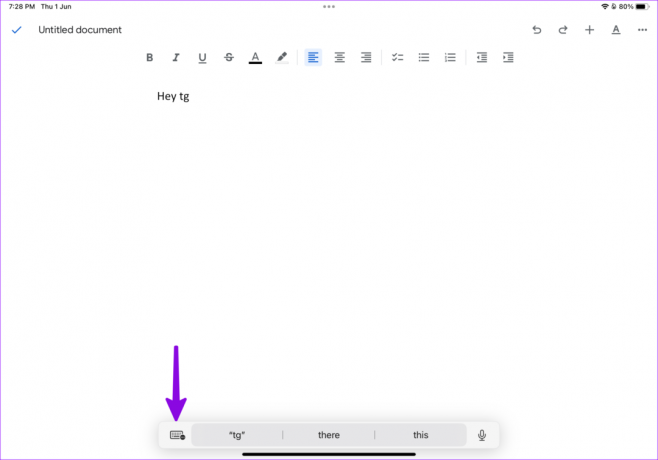
ნაბიჯი 2: აირჩიეთ „კლავიატურის ჩვენება“, რათა შეამოწმოთ ეკრანის კლავიატურა მოქმედებაში.

5. გამორთეთ მესამე მხარის კლავიატურა
iPadOS მხარს უჭერს Gboard, SwiftKey და სხვა მესამე მხარის კლავიატურის აპებს App Store-დან. ერთ-ერთი ასეთი აპლიკაციის გამოყენებამ შეიძლება შექმნას პრობლემა საფონდო კლავიატურასთან. შეგიძლიათ გამორთოთ ან წაშალოთ მესამე მხარის კლავიატურის აპები ქვემოთ მოცემული ნაბიჯების გამოყენებით.
Ნაბიჯი 1: გახსენით პარამეტრების აპი და გადაახვიეთ ზოგადი. აირჩიეთ კლავიატურა.

ნაბიჯი 2: შეეხეთ კლავიატურებს. გადაფურცლეთ მარცხნივ კლავიატურაზე, რომლის ამოღებაც გსურთ და დააჭირეთ წაშლას.
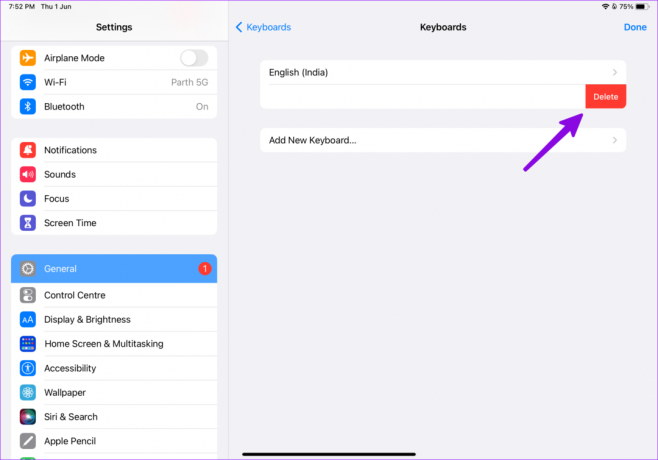
6. კლავიატურის ლექსიკონის გადატვირთვა
თქვენი iPad კლავიატურა ახსოვს თქვენს ხშირად გამოყენებულ სიტყვებსა და ფრაზებს. ზოგჯერ კლავიატურის დიდი ან დაზიანებული ლექსიკონი იწვევს ისეთ საკითხებს, როგორიცაა კლავიატურა არ გამოჩნდება. iPadOS საშუალებას გაძლევთ აღადგინოთ კლავიატურის პარამეტრები. ეს არის მოსახერხებელი ხრიკი მოაგვარეთ კლავიატურის პრობლემები თქვენს iPhone-ზე და iPad.
თქვენი iPad კლავიატურა შეიძლება არ იმუშაოს კლავიატურის არასწორი პარამეტრების გამო
Ნაბიჯი 1: გაუშვით პარამეტრების აპი და გადადით ზოგადი განყოფილებაში.
ნაბიჯი 2: აირჩიეთ „iPad-ის გადაცემა ან გადატვირთვა“.

ნაბიჯი 3: შეეხეთ გადატვირთვას.
ნაბიჯი 4: აირჩიეთ „კლავიატურის ლექსიკონის გადატვირთვა“.

7. გამოიყენეთ MacBook კლავიატურა iPad-ზე
როგორც უნივერსალური კონტროლის დანამატის ნაწილი, შეგიძლიათ გამოიყენოთ თქვენი MacBook კლავიატურა და მაუსი თქვენს iPad-თან ერთად. თუმცა მას გააჩნია რამდენიმე პირობა. თქვენ უნდა გამოიყენოთ იგივე Apple ანგარიში ორივე მოწყობილობაზე, ჩართოთ Bluetooth და Wi-Fi Mac-სა და iPad-ზე და შეცვალოთ შესაბამისი პარამეტრები. როდესაც დააკმაყოფილებთ ყველა მოთხოვნას, გამოიყენეთ ქვემოთ მოცემული ხრიკები, რათა გამოიყენოთ MacBook კლავიატურა iPad-თან ერთად.
Ნაბიჯი 1: დააწკაპუნეთ საკონტროლო ცენტრის ხატულაზე ზედა მარჯვენა კუთხეში მენიუს ზოლზე და გააფართოვეთ ეკრანის მენიუ.

ნაბიჯი 2: აირჩიეთ თქვენი iPad.

თქვენ შეგიძლიათ აკონტროლოთ თქვენი iPad თქვენი MacBook-ით, როგორც პროფესიონალი. თუ უნივერსალური კონტროლი არ მუშაობს, შეამოწმეთ ჩვენი გამოყოფილი პოსტი პრობლემის მოსაგვარებლად.
8. განაახლეთ iPadOS
პროგრამულმა გაუმართაობამ შეიძლება გამოიწვიოს პრობლემები თქვენს iPad კლავიატურაზე. თქვენ უნდა დააინსტალიროთ უახლესი iPadOS თქვენს iPad-ზე და ხელახლა სცადოთ.
Ნაბიჯი 1: გახსენით პარამეტრების აპი და გადადით ზოგადი. აირჩიეთ პროგრამული უზრუნველყოფის განახლება.
ნაბიჯი 2: ჩამოტვირთეთ და დააინსტალირეთ iPadOS-ის უახლესი განახლება.

დაასრულეთ თქვენი სამუშაო iPad-ზე
თქვენ ყოველთვის შეგიძლიათ გადატვირთოთ თქვენი iPad და დაიწყოთ ნულიდან. მაგრამ ეს უკიდურესი ნაბიჯია და წაშლის თქვენს ყველა მონაცემს და აპს მოწყობილობიდან. რომელმა ხრიკმა გადაჭრა iPad-ზე „კლავიატურა არ ჩნდება“ პრობლემა? გააზიარეთ თქვენი დასკვნები ქვემოთ მოცემულ კომენტარებში.
ბოლოს განახლდა 2023 წლის 01 ივნისს
ზემოთ მოყვანილი სტატია შეიძლება შეიცავდეს შვილობილი ბმულებს, რომლებიც დაგეხმარებათ Guiding Tech-ის მხარდაჭერაში. თუმცა, ეს არ იმოქმედებს ჩვენს სარედაქციო მთლიანობაზე. შინაარსი რჩება მიუკერძოებელი და ავთენტური.

Დაწერილია
პართი ადრე მუშაობდა EOTO.tech-ზე, რომელიც აშუქებდა ტექნიკურ სიახლეებს. ის ამჟამად მუშაობს Guiding Tech-ში, წერს აპების შედარების, გაკვეთილების, პროგრამული უზრუნველყოფის რჩევებისა და ხრიკების შესახებ და ღრმად ჩაყვინთვის iOS, Android, macOS და Windows პლატფორმებზე.



